¿Cómo reparar el error 'ERR_CACHE_MISS' en Chrome? (9 Métodos)
Publicado: 2022-04-08El error err_cache_miss es uno de los mensajes de error más comunes que encontrarás en Google Chrome. Sé que es una situación bastante frustrante e irritante cuando encuentra este tipo de mensajes de error en su navegador web. Pero estos mensajes de error también le permiten saber qué está fallando en su navegador o alguna información adicional que no haya enviado.
Del mismo modo, cada vez que encuentre un mensaje de error de este tipo en su navegador Chrome, significa que el navegador le pide que proporcione o ingrese información adicional. Además de todo esto, hay algunos métodos rápidos y efectivos disponibles a través de los cuales puede ser fácil para usted resolver este problema fácilmente y podrá acceder a su sitio web sin ningún obstáculo.
Teniendo en cuenta el mensaje de error "err_cache_miss" "err_cache_miss" en su navegador Chrome, intentaremos cubrir todos los aspectos de esto, como, ¿cuál es el significado de "Err_Cache_miss"? ¿Cuáles son los motivos que desencadenan este problema? y cómo puede solucionar esto, de manera más completa.
Entonces, ¿qué estamos esperando? ¡Empecemos!
¿Qué significa err_cache_miss?
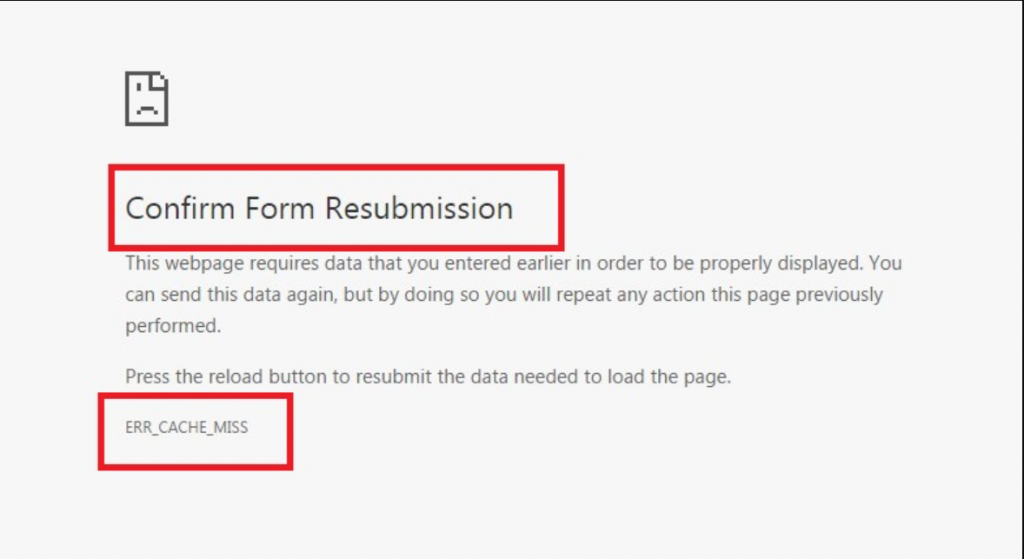
El significado de err_cache_miss es que el sitio web que está intentando visitar requiere un envío de datos particular para continuar. Pero cuando este envío de datos en particular falla, genera un error llamado err_cache_miss en su navegador.
Sin embargo, hay muchos otros mensajes de error comunes que puede haber encontrado al usar Chrome, como el servidor DNS que no responde y el Error 404 que no se encuentra . Del mismo modo, err_cache_miss también es el error más común que encontrarás en Chrome.
Y desde el nombre en sí, este tipo de errores le permiten saber qué salió mal o qué causa el problema. En el error err_cache_miss, puede ver que se genera el error "err_cache_miss" debido a algún problema de almacenamiento en caché.
Además, hay muchas otras razones para generar el error "err_cache_miss" en su navegador Chrome:
- Cuando su navegador no obtiene archivos de caché del sitio web que está intentando abrir en su navegador.
- También es posible que el desarrollador web no haya codificado correctamente el sitio web o que su archivo PHP esté dañado.
- Puede haber algunos problemas graves con sus navegadores web, como errores presentes en las extensiones del navegador y configuraciones incorrectas del navegador.
Sin embargo, puede enfrentar "err_miss_cache" en muchas ocasiones diferentes, como si está ejecutando pruebas en el sitio web o cualquier aplicación con los códigos incorrectos en cualquier plataforma. Otra cosa que vale la pena notar es que el mensaje de error "err_cache_miss" no se limita solo a sitios web comunes. Puede encontrar este tipo de error con cualquier sitio web disponible en Internet, incluso Facebook.
Además, se ha descubierto que este error err_cache_miss ya no es exclusivo de Chrome. También se descubrió que se detectaron problemas similares en un navegador web Firefox pero con diferentes mensajes de error "Documento caducado" o "Confirmar reenvío de formulario ERR_CACHE_MISS".
¿Cómo reparar el error err_cache_miss en Google Chrome?
A veces, la activación del error err_cache_miss no puede deberse a una configuración incorrecta del navegador o a una mala codificación del sitio web por parte de los desarrolladores. Los piratas informáticos y los ciberdelincuentes también siguen inventando nuevas y diferentes tácticas para infectar su navegador web y hacerlo inservible para su uso.
Por lo tanto, es muy recomendable que, cada vez que enfrente un problema de este tipo, debe escanear su PC por completo con un buen programa antivirus de inmediato. Sin embargo, también hay varias herramientas de reparación disponibles entre las que puede elegir.
Ahora, vea qué métodos puede seguir para corregir/resolver este error err_cache_miss. Comenzaremos con los más fáciles y terminaremos con los más largos y técnicos.
1. Actualizar/Recargar la página web
El método más fácil y común que todos pueden probar es Actualizar o recargar la página web. A veces, este error puede ocurrir debido a problemas de conectividad a Internet deficientes. Por ejemplo, cuando intenta acceder al sitio web, durante la carga de la página web, su conexión a Internet puede desconectarse durante unos segundos y es posible que ni siquiera lo note.
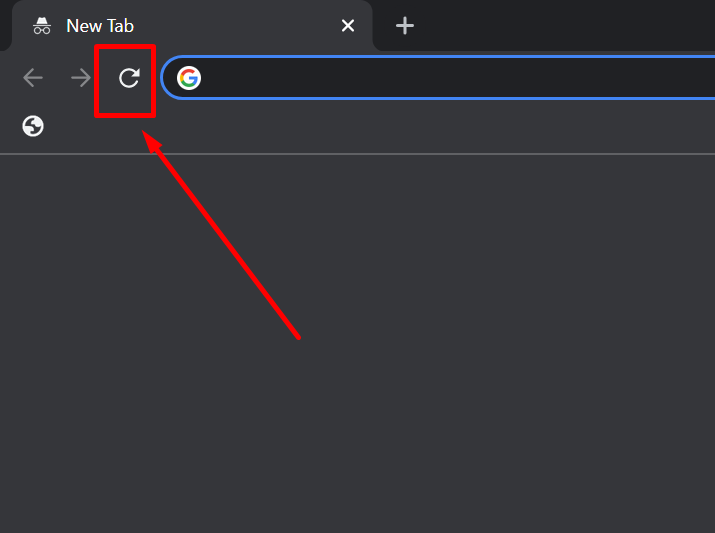
Puede recargar/actualizar la página web presionando la tecla F5 en su teclado o haciendo clic en el ícono "Recargar esta página" ubicado justo al lado de la barra de direcciones de su navegador Chrome. Sin embargo, si esto no le ayuda, existen otros métodos eficientes que se proporcionan a continuación.
2. Actualice su navegador con la última versión disponible
A veces, las versiones desactualizadas de sus navegadores web pueden desencadenar varios tipos de errores. Lo cual solo se puede solucionar actualizándolos con su última versión disponible. Del mismo modo, err_cache_miss es un problema centrado en el navegador Chrome que se puede resolver si actualiza su navegador Chrome con la última versión.
Para comenzar con la actualización del navegador Google Chrome, debe ir a la configuración de su navegador Chrome seguido de Acerca de Chrome:
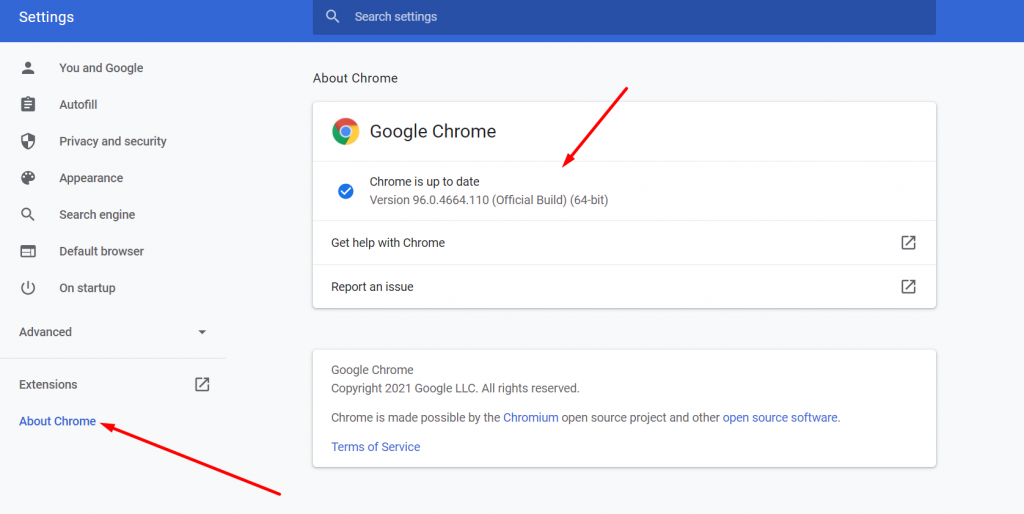
Cuando hace clic en Acerca de Chrome como se muestra en la imagen de arriba, Chrome comenzará a buscar actualizaciones automáticamente. Y si hay una actualización disponible, le pedirá que la actualice de inmediato. Después de actualizar con éxito, debe presionar el botón de reinicio para finalizar el proceso.
Ahora bien, si la versión obsoleta de Chrome es el principal culpable de desencadenar el error err_cache_miss. Debería resolverse inmediatamente. Simplemente intente acceder al sitio web que desea y, si no hay ningún problema, significa que se hizo correctamente; de lo contrario, debe pasar a otra solución.
3. Purgue su historial de navegación o datos
También es posible que err_cache_miss se produzca debido a archivos corruptos que su navegador Chrome ha almacenado en la memoria caché. Y esto se puede resolver fácilmente simplemente borrando o purgando completamente su Historial de navegación o Datos.
Para hacerlo, debe ir a la opción Personalizar y controlar Google Chrome de su navegador Google Chrome, que encontrará en la esquina superior derecha del navegador representada por tres puntos horizontales.
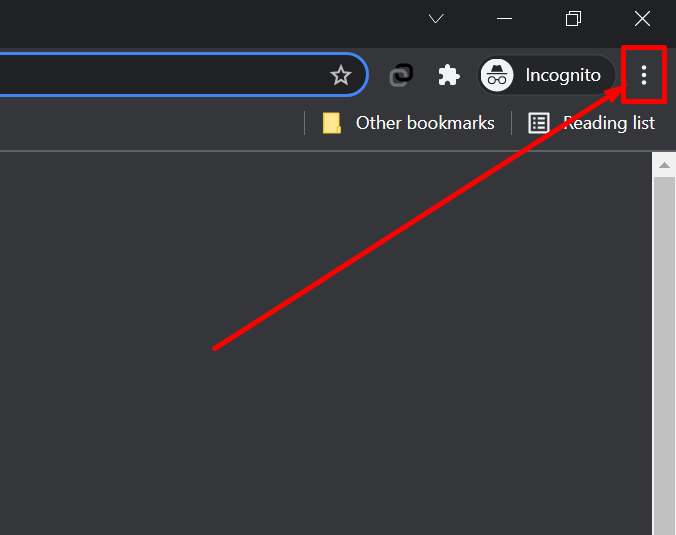
Y siga esto, Personalice y controle Google Chrome> Historial> Borrar datos de navegación.
Seleccione Rango de tiempo como Todo el tiempo y marque el campo relacionado como se muestra en la imagen a continuación. Finalmente, haga clic en el botón Borrar datos para completar el proceso.
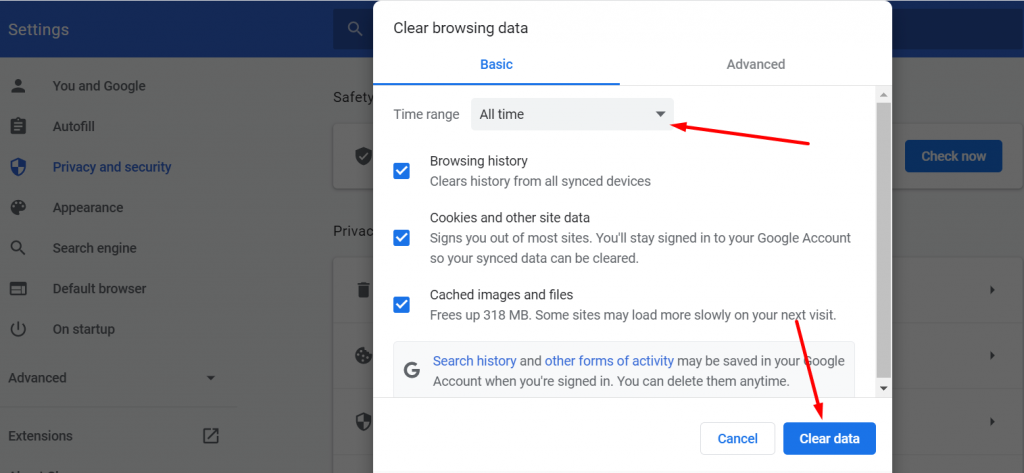
Ahora verifique si este método puede corregir el error, si es así, eso significa que los archivos de caché corruptos fueron los principales culpables de desencadenar el error err_cache_miss. De lo contrario, debe continuar con el siguiente método mencionado a continuación:
4. Deshabilite las extensiones de su navegador Chrome
También existe la posibilidad de que una extensión dañada o infectada que haya instalado en su navegador Chrome esté provocando este error de caché. Por lo tanto, la mejor solución para este tipo de problema se puede resolver mejor simplemente deshabilitando todas las extensiones instaladas y viendo si el problema sigue ahí o no.
Para comenzar con el proceso, debe abrir su navegador Chrome y hacer clic en el ícono de extensión ubicado en la esquina superior derecha del navegador como se muestra en la imagen a continuación y elegir administrar las opciones de extensiones que se muestran.
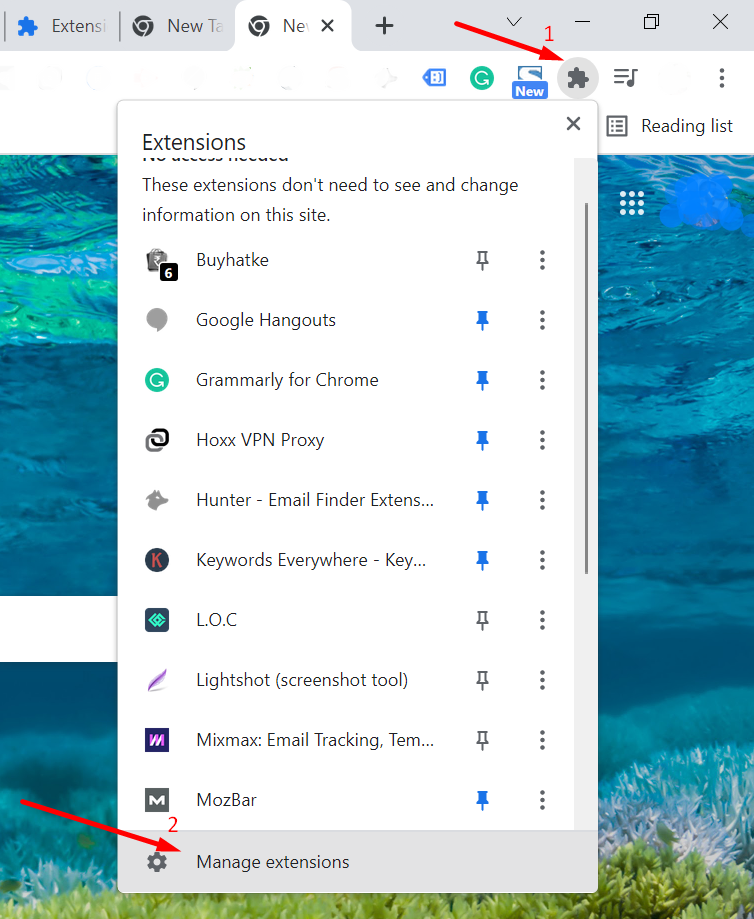
Ahora podrá ver todas las Extensiones instaladas en su navegador en una sola página. Vaya a la extensión que desea deshabilitar y haga clic en el interruptor para deshabilitarla.
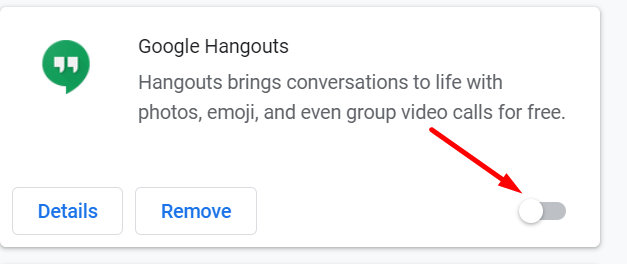
Ahora, para verificar qué extensión es la principal culpable, debe deshabilitar la extensión una por una y actualizar su navegador y verificar si se solucionó el error. Si puede solucionar el problema, significa que las extensiones estaban causando el problema si no se pasa al siguiente método.
5. Cambie o actualice la configuración de su red
Otro posible culpable de este error podría ser un problema con la configuración de red actual. Por lo tanto, también debe intentar actualizar o cambiar su configuración de red lo antes posible con la ayuda de CMD.
Para comenzar con el proceso, lo primero que debe hacer es escribir "CMD" en el campo de búsqueda de Windows y hacer clic derecho para seleccionar "Ejecutar como administrador" como se muestra en la imagen a continuación:
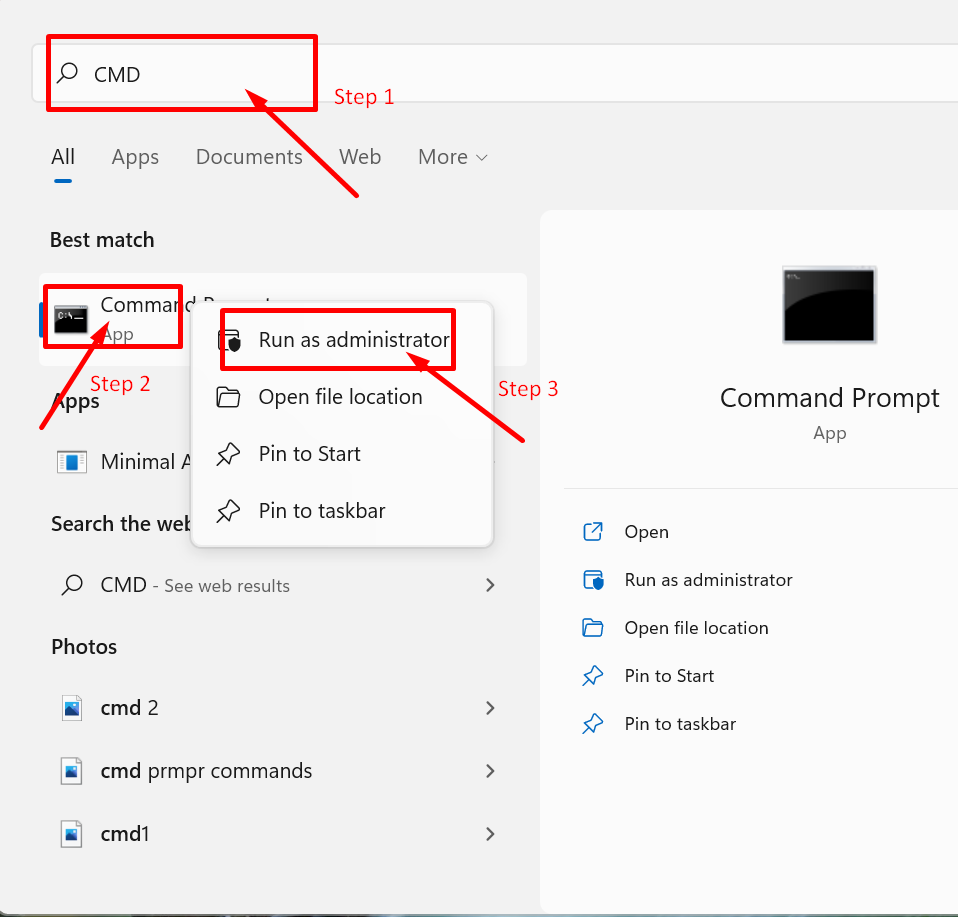
Ahora, cuando el comando muestre ventanas emergentes. Debe escribir los siguientes comandos para restablecer la configuración de red actual.
Nota: después de escribir cada línea, debe presionar Intro y luego continuar con otra línea de comando.
|
1 2 3 4 5 6 7 8 |
ipconfig / release ipconfig / all ipconfig / flushdns ipconfig / renew netsh int ip set dns netsh winsock reset ipconfig renew ipconfig renew |
Esto puede verse así:
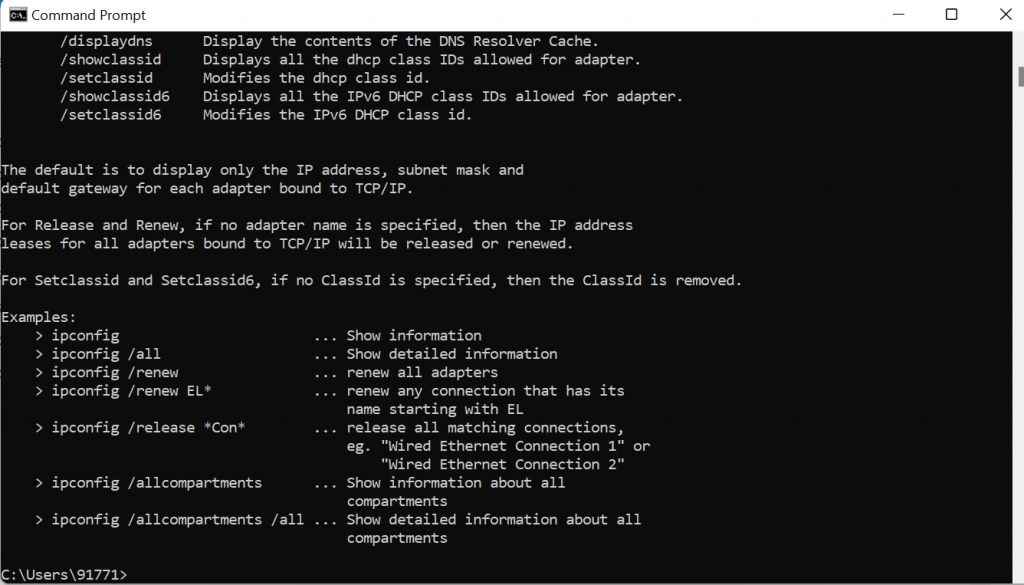
Sin embargo, estas cosas serán diferentes si eres un usuario de macOS. En las máquinas mac, en lugar del símbolo del sistema, se le proporciona la aplicación Terminal.
Para empezar, debe hacer clic en la pestaña Finder ubicada en la parte superior del escritorio, haga clic en la pestaña IR > Aplicaciones .
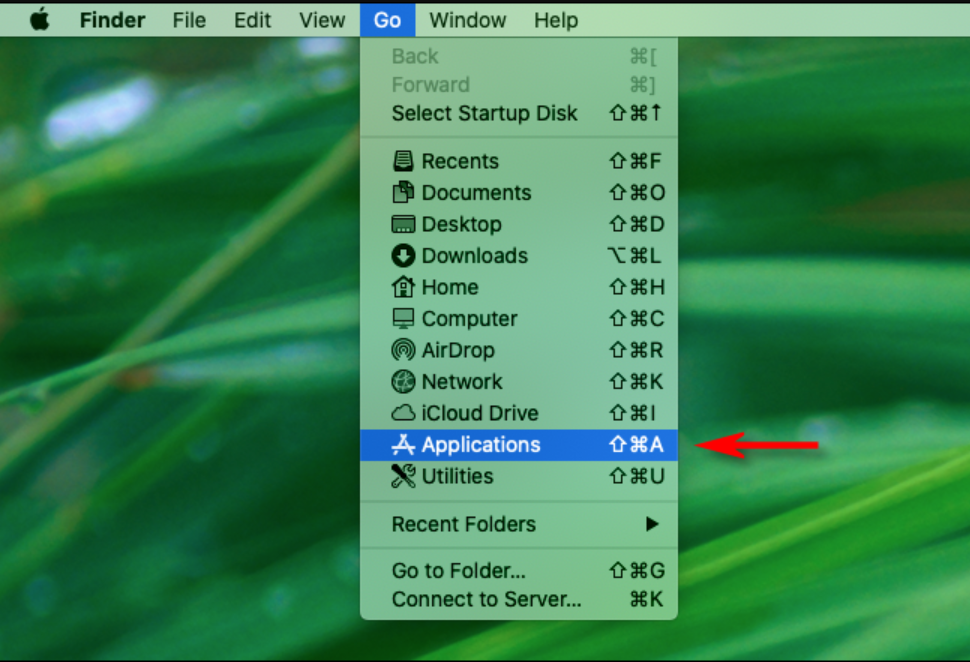
Inmediatamente se abrirá la carpeta Aplicaciones, navegue hacia abajo en la carpeta y busque "Utilidades". Haga doble clic en él y encontrará la aplicación de terminal como se muestra en la imagen a continuación:

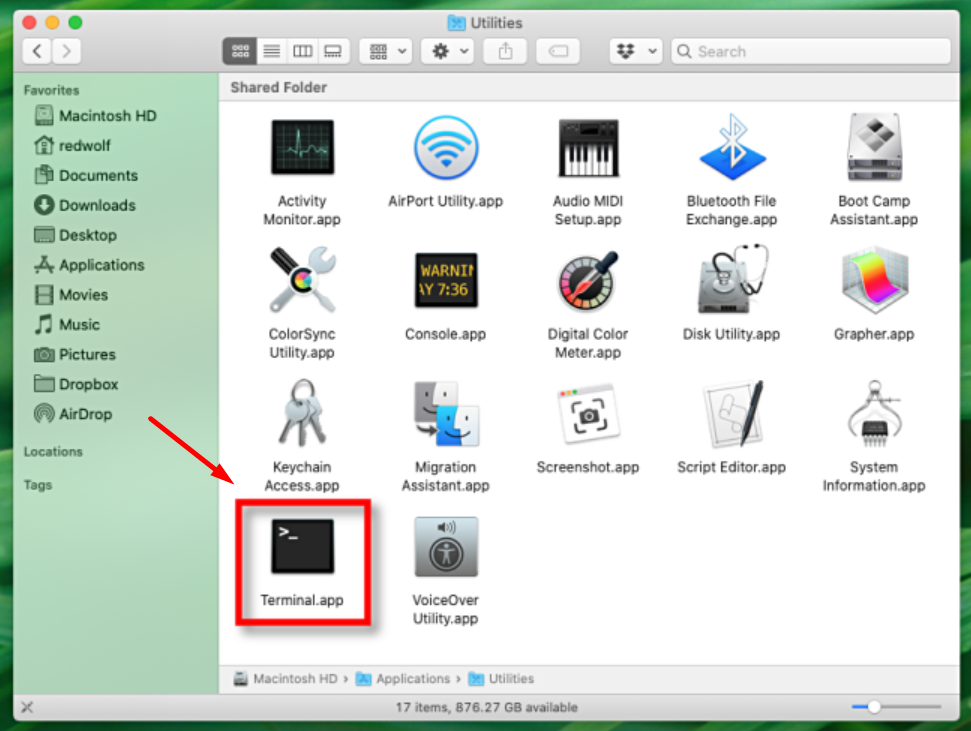
Cuando pueda ubicar con éxito la aplicación Terminal.app, ábrala y escriba los comandos que proporcionamos a continuación y presione Entrar para procesar.
|
1 2 3 |
dscacheutil - flushcache sudo killall - HUP mDNSResponder |
Después de esto, debe reiniciar su máquina para que los cambios sean efectivos. Y compruebe si puede resolver su problema o no.
6. cambie la configuración de su navegador
Si ha llegado hasta aquí, significa que no tuvo éxito con los métodos mencionados anteriormente. Y el problema puede estar en la configuración de su navegador. Veamos cómo puede cambiar la configuración de su navegador y hacer que todo funcione.
Para comenzar, el proceso, vaya a su navegador Chrome > Más opciones > Configuración , como se muestra en la imagen para su referencia.
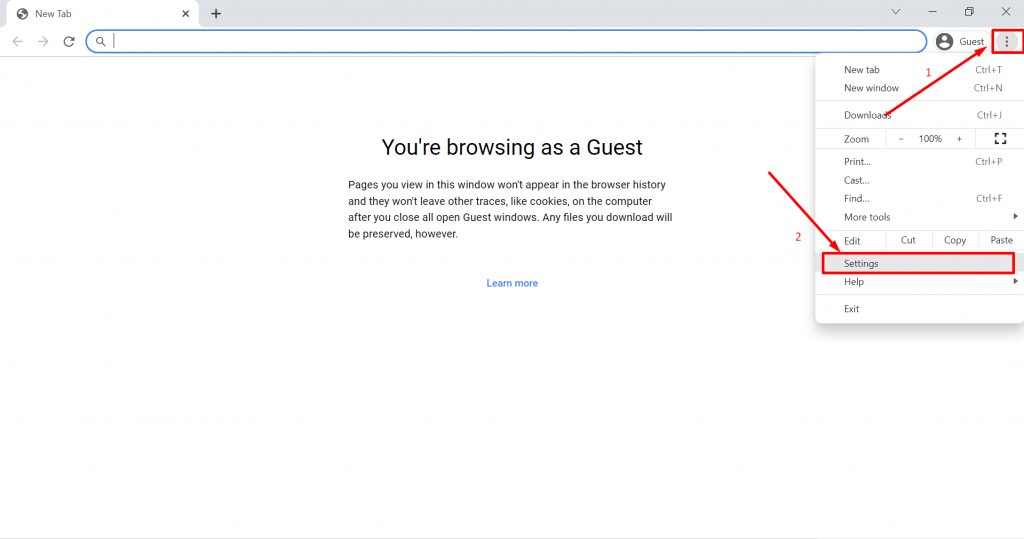
Ahora haga clic en la pestaña Avanzado y luego haga clic en la pestaña Restablecer configuración como se muestra a continuación:
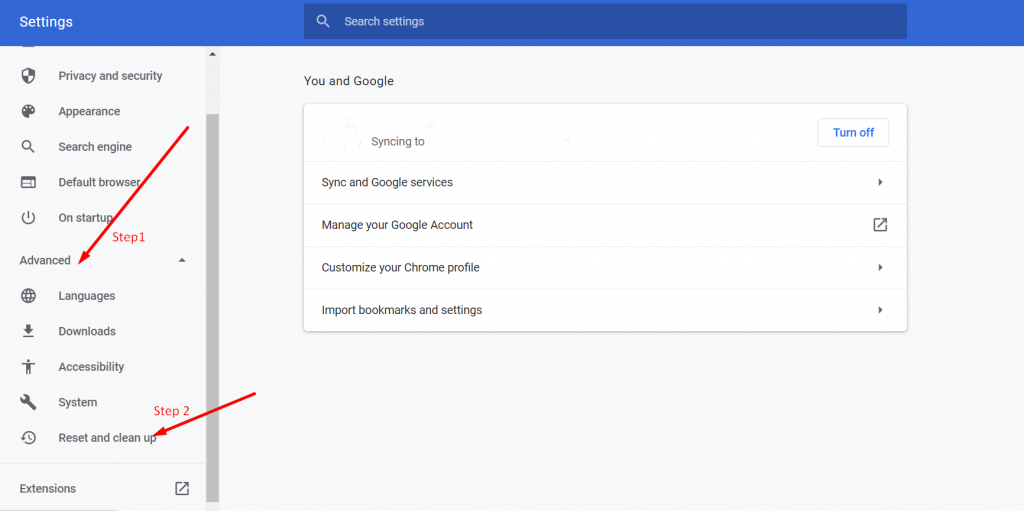
Ahora se le proporcionarán dos opciones para elegir. Pero debe hacer clic en "Restaurar configuración a sus valores predeterminados originales" para restaurar la configuración a su valor predeterminado.
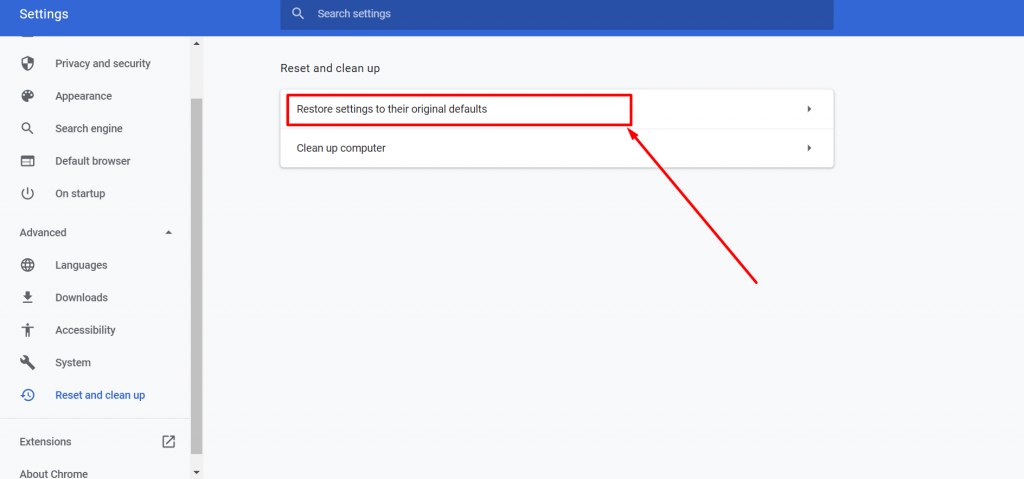
Después, aparecerá una nueva ventana en la misma pantalla y deberá hacer clic en el botón "Restablecer configuración" como se muestra a continuación:
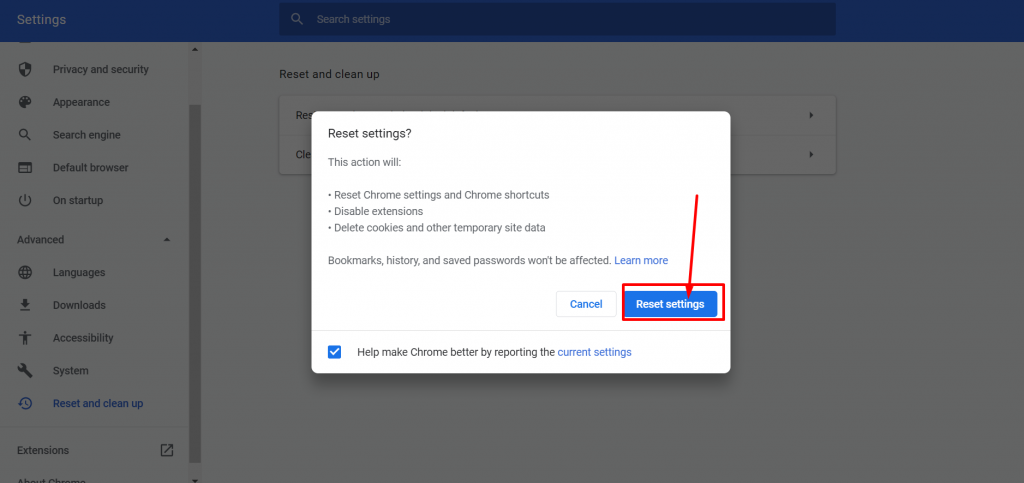
Ahora lo último que debe hacer es reiniciar su Chrome y verificar si el error persiste accediendo a cualquier sitio web. Sin embargo, si sigue recibiendo el mismo mensaje de error, puede pasar al siguiente método.
7. Establezca la configuración de LAN en automático
A veces, usa una VPN o Proxy para ocultar su ubicación y olvidarse de ella por un tiempo, lo que genera problemas en la conectividad de su red. Por lo tanto, para evitar tales escenas, puede establecer la configuración de su LAN en automático para que le resulte fácil detectarlas.
Para comenzar, el proceso, vaya a la barra de búsqueda de Windows ubicada en la parte inferior derecha de la pantalla de su computadora y escriba inetcpl.cpl > Enter .
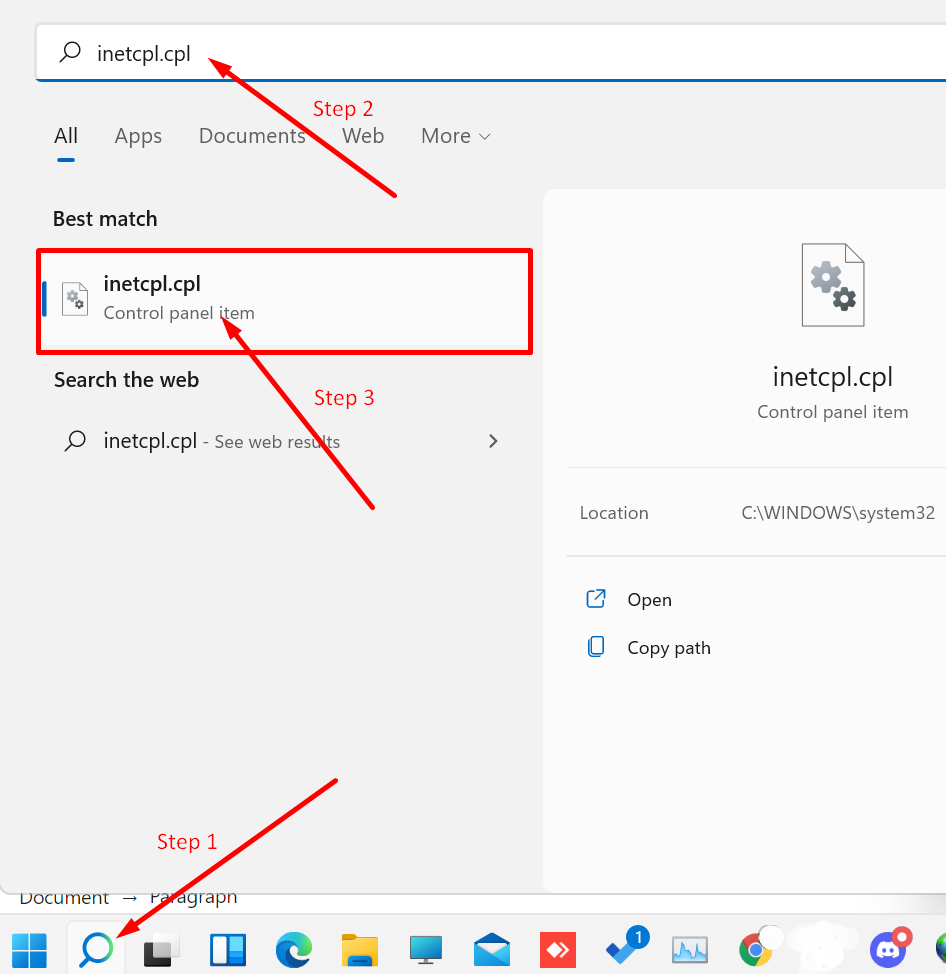
Cuando hace clic en inetcpl.cpl, aparece una ventana emergente. Tienes que hacer clic en la pestaña de conexiones.
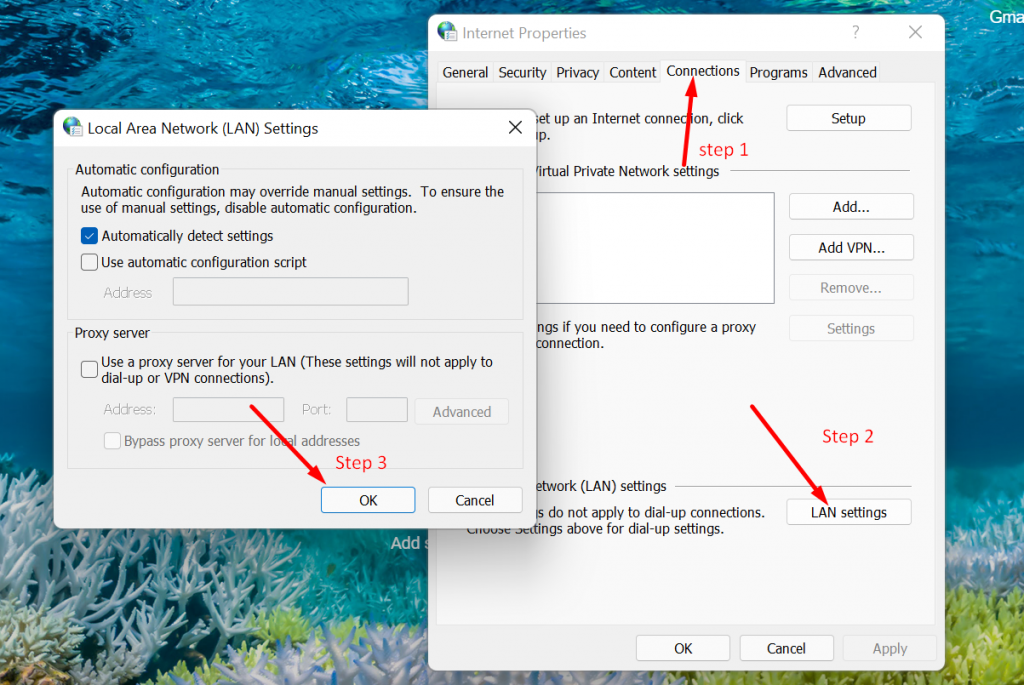
Cuando hace clic en la pestaña de conexiones, ahora debe hacer clic en la configuración de LAN ubicada en la parte inferior de la pestaña. Aparece una nueva ventana en la que debe marcar la casilla de la opción "Detectar automáticamente la configuración" y finalmente hacer clic en el botón Aceptar para completar el proceso.
8. Al cambiar la configuración de DNS en su PC con Windows
Este método se está volviendo un poco técnico y requiere muchos pasos, lo que puede resultar un poco confuso para cualquier principiante. Pero es un método eficaz que debe probar si todos los métodos anteriores no solucionan el problema del servidor DNS que no responde.
Si eres usuario de Windows, lo primero que debes hacer es ir a Conexiones de red, siguiendo el mismo proceso mencionado en el Método 8.
En la página Ver conexiones de red, elija la conexión que está usando actualmente o activa y haga clic derecho sobre ella para mostrar las opciones. Seleccione propiedades.
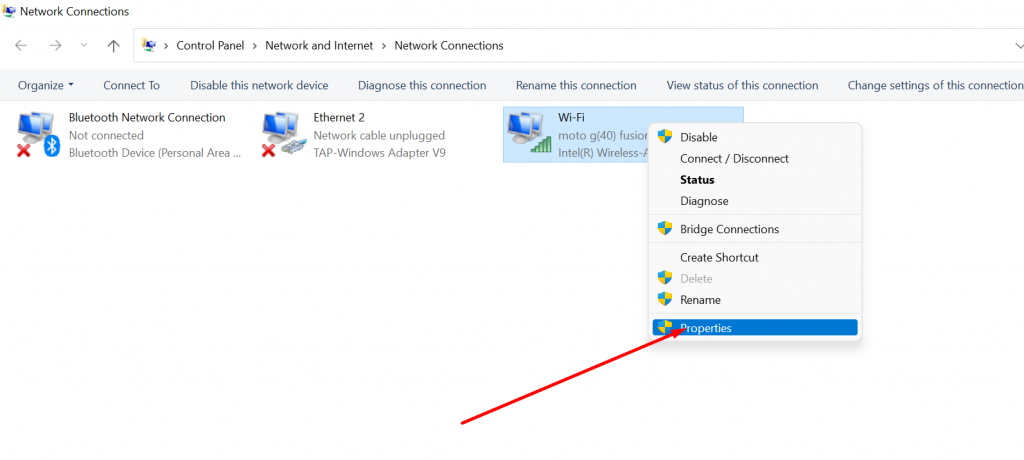
Al hacer clic en las propiedades, se abrirá una nueva ventana, en la que debe seleccionar Protocolo de Internet versión 4 (TCP/IPv4), como se muestra en la siguiente imagen:
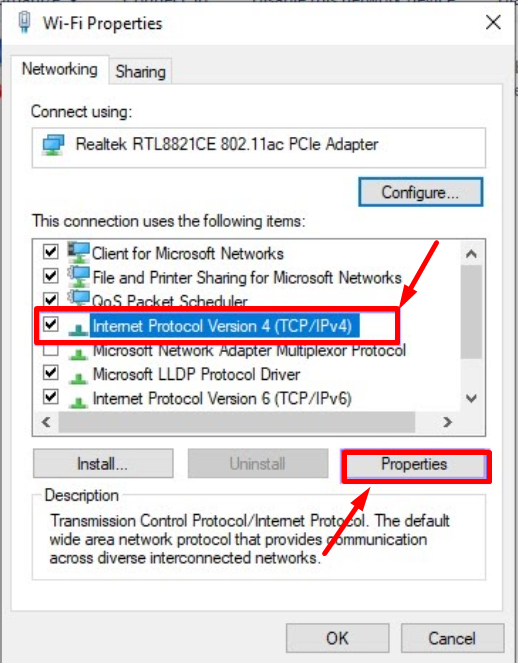
Aparecerá una nueva ventana de Protocolo de Internet Versión 4 y deberá seleccionar la opción "Usar la siguiente dirección de servidor DNS" para asignar una dirección DNS diferente manualmente.
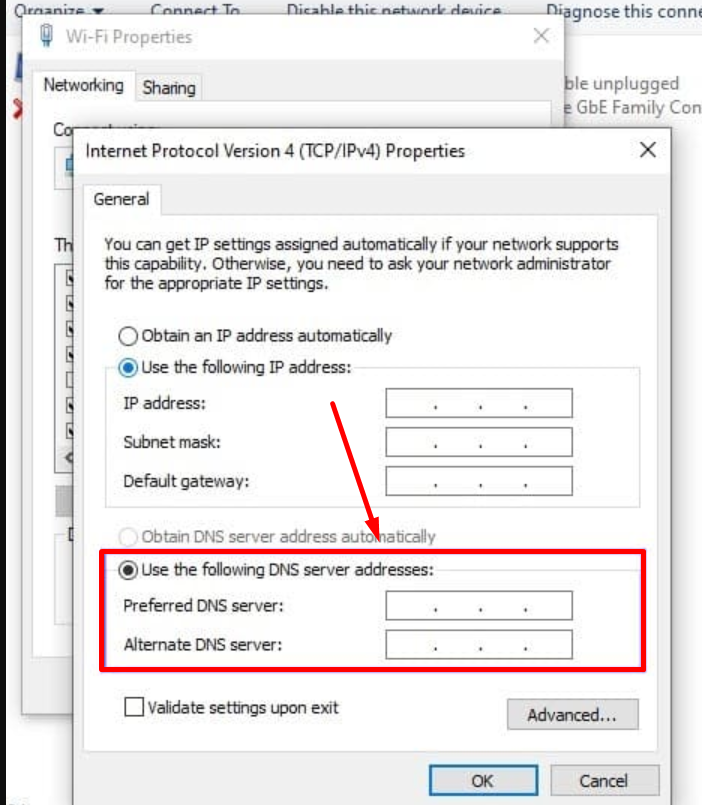
puede completar la dirección IPv6 del DNS público de Google en el servidor DNS preferido como 8888 y el servidor DNS alternativo como 8844 .
9. Intente deshabilitar su sistema de caché
Si no logra eliminar el error err_cache_miss utilizando los 8 métodos anteriores, puede probar este último y más eficiente método para resolver su problema.
Para comenzar con el proceso, primero debe usar la función Inspeccionar elemento de Chrome y, para abrirla, debe abrir la página a la que desea acceder y, en la misma página, haga clic con el botón derecho y seleccione Inspeccionar, como se muestra en la imagen a continuación. :
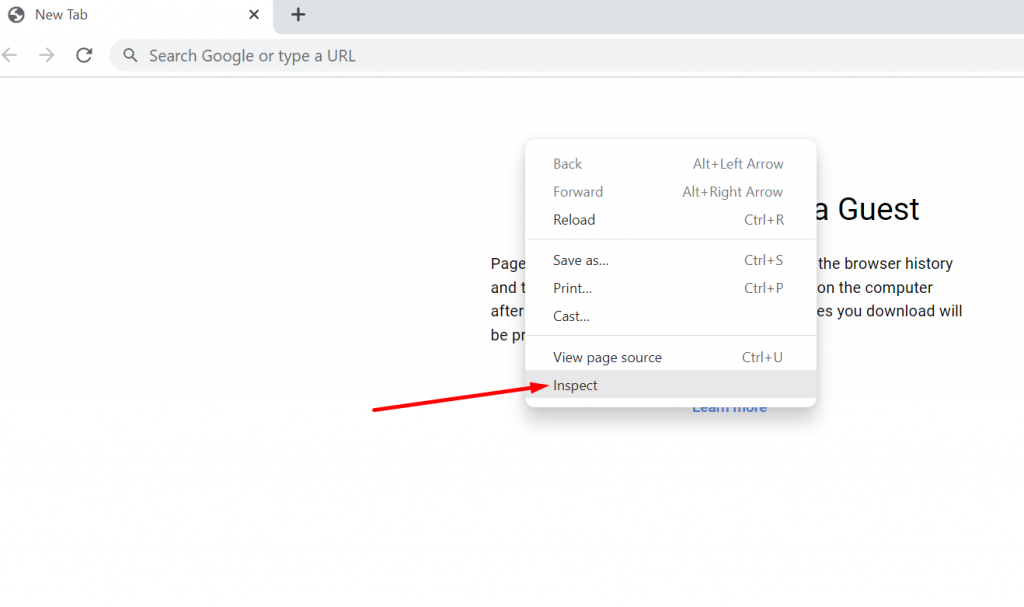
Cuando haga clic en la opción Inspeccionar, aparecerá un panel en su pantalla. Ahora haga clic en la pestaña Red y marque la casilla Deshabilitar caché como se muestra en la imagen a continuación:
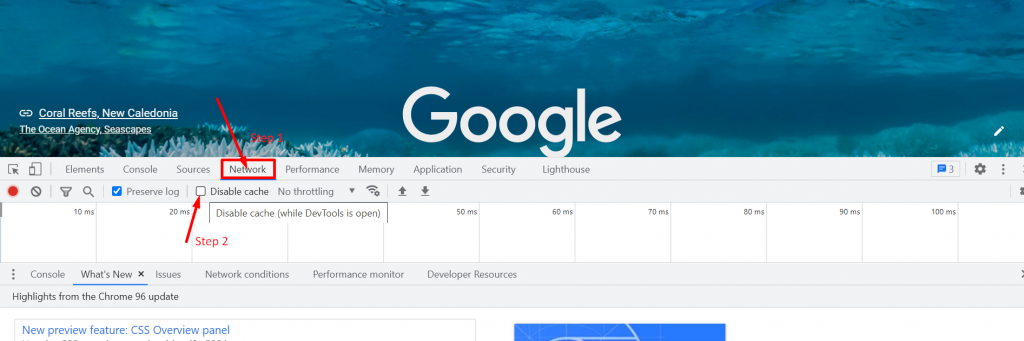
Nota: Una cosa que debe tener en cuenta es que debe abrir la herramienta Desarrollar o la herramienta Inspeccionar solo en la página que muestra el error.
Ahora vuelva a cargar la página y vea si el problema se resolvió o no. De lo contrario, debe ponerse en contacto con su proveedor de servicios de Internet y seguir las instrucciones que le sugieran.
Para una experiencia mejor, confiable y rápida, puede alojar su sitio web en un proveedor de servicios de alojamiento web administrado de WPOven, que le brinda las mejores soluciones de VPS y alojamiento dedicado del mercado.
¿Cómo resolver el error de Android err_cache_miss?
Para los usuarios que experimentan el error err_cache_miss en sus dispositivos Android, generalmente, el problema se desencadena por el error de caché del navegador. Entonces, el método más fácil que puede seguir para solucionar este problema es simplemente purgar el caché de su navegador.
Para hacer esto,
Paso 1: Vaya a su dispositivo Android, mantenga presionado el navegador para ver las opciones.
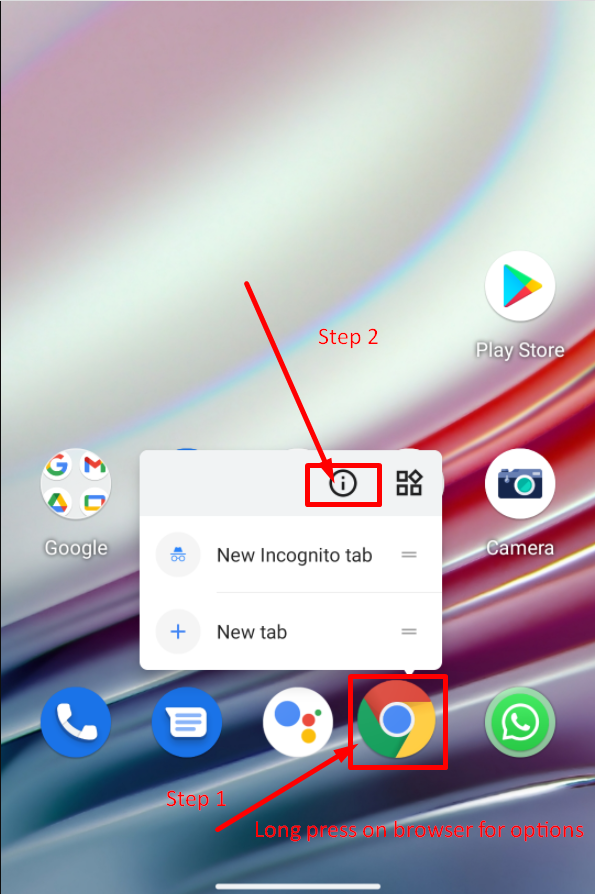
Paso 2: seleccione y haga clic en la opción Información de la aplicación como se muestra en la imagen de arriba.
Paso 3: después de eso, puede ver la información completa de la aplicación en la pantalla de su dispositivo móvil, en la que debe seleccionar la opción Almacenamiento y caché como se muestra en la imagen a continuación:
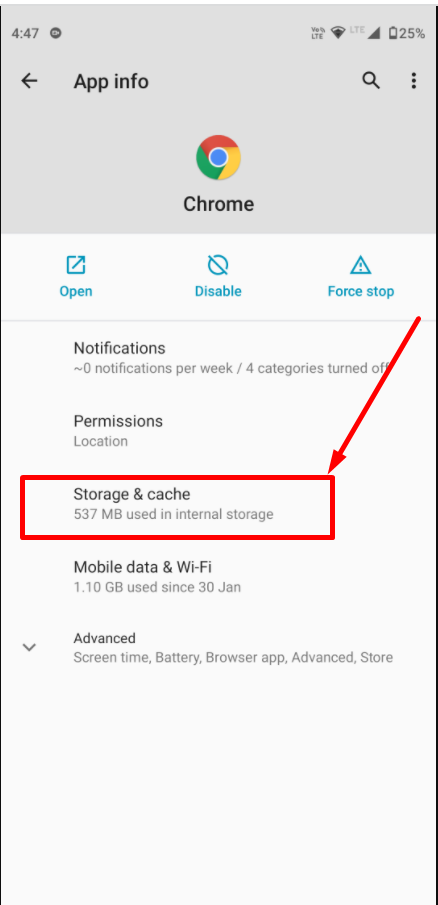
Paso 4: ahora haga clic en el botón Borrar caché como se muestra y listo.
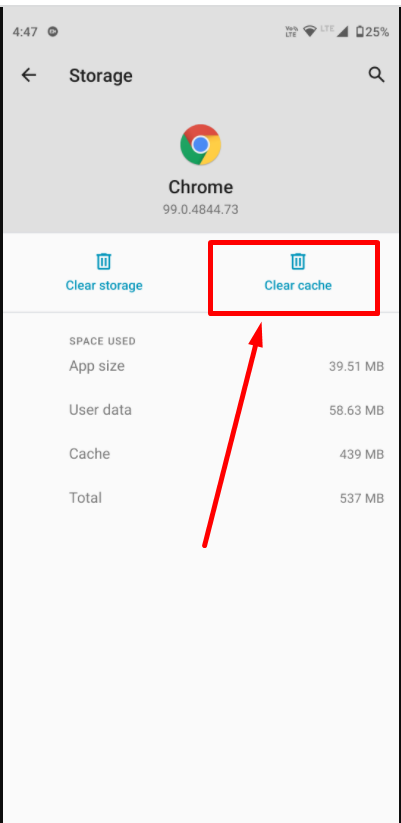
Resumen
Sin embargo, puede haber varias razones para activar o mostrar los errores "Err_cache_miss", como extensiones dañadas, configuración de DNS, configuración del navegador, configuración de almacenamiento en caché, configuración de proxy y muchos más. Pero lo mejor es que siempre hay una solución para cada problema. Del mismo modo, con el enfoque correcto y los mejores métodos, también puede resolver este error err_cache_miss siguiendo estos métodos rápidos y sencillos:
- Actualizar/Recargar la página web
- Actualiza tu navegador con la última versión disponible
- purga tu historial de navegación o tus datos
- Deshabilite las extensiones de su navegador Chrome
- Cambiar o actualizar la configuración de su red
- Cambiar la configuración de su navegador
- Establecer la configuración de LAN en automático
- Al cambiar la configuración de DNS en su PC con Windows
- Intente deshabilitar su sistema de caché
Si tiene métodos más efectivos para corregir el error err_cache_miss, que no mencionamos en esta publicación, háganoslo saber en la sección de comentarios a continuación.
Preguntas frecuentes
¿Qué es ERR_CACHE_MISS?
Y desde el nombre en sí, este tipo de errores le permiten saber qué salió mal o qué causa el problema. En el error err_cache_miss, puede ver que se genera el error "err_cache_miss" debido a algún problema de almacenamiento en caché.
Además, hay muchas otras razones para generar el error "err_cache_miss" en su navegador Chrome:
1. Cuando su navegador no obtiene archivos de caché del sitio web que está intentando abrir en su navegador.
2. También es posible que el desarrollador web no haya codificado correctamente el sitio web o que su archivo PHP esté dañado.
Puede haber algunos problemas graves con sus navegadores web, como errores presentes en las extensiones del navegador y configuraciones incorrectas del navegador.
¿Cómo soluciono el error de caché perdido?
También puede resolver este error err_cache_miss siguiendo estos métodos rápidos y sencillos:
Actualizar/Recargar la página web
Actualiza tu navegador con la última versión disponible
purga tu historial de navegación o tus datos
Deshabilite las extensiones de su navegador Chrome
Cambiar o actualizar la configuración de su red
Cambiar la configuración de su navegador
Establecer la configuración de LAN en automático
Al cambiar la configuración de DNS en su PC con Windows
Intente deshabilitar su sistema de caché
¿Cómo arreglo Google Chrome?
Para arreglar Google Chrome, lo mejor que puedes hacer es:
1. Reinicie o actualice su navegador web Chrome.
2. Libera memoria cerrando todas las pestañas.
3. Elimine el historial de navegación o los datos y limpie el caché y las cookies.
4. Restablezca la configuración de Google Chrome a la configuración original predeterminada.
5. Actualice su Google Chrome a la última versión disponible.
